
时间:2020-11-15 09:08:00 来源:www.win10xitong.com 作者:win10
今天网友说他在用win10系统的时候突然就遇到了windows10系统怎么显示文件后缀名的问题,说真的,可能一些系统高手在遇到windows10系统怎么显示文件后缀名的时候都不知道怎么弄。要是你急着处理这个windows10系统怎么显示文件后缀名的情况,就没有时间去找高手帮忙了,我们就自己来学着弄吧,大家可以试着用这个方法:1、打开我的电脑或者进入任意文件夹;2、在窗口顶部菜单栏中点击“查看”,在弹出的菜单列表中,勾选“文件扩展名”就行了,这样,这个问题就可以很简单的处理了。下面我们用图文来详细的说一下windows10系统怎么显示文件后缀名的修复本领。
窗口10显示文件扩展名如下:
1.打开我的电脑或输入任何文件夹;
2.在窗口顶部菜单栏中点击查看,在弹出菜单列表中勾选文件扩展名;
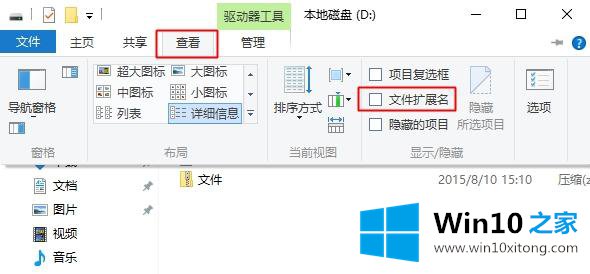
3.我们可以看到已经显示了以下文件的后缀名称;
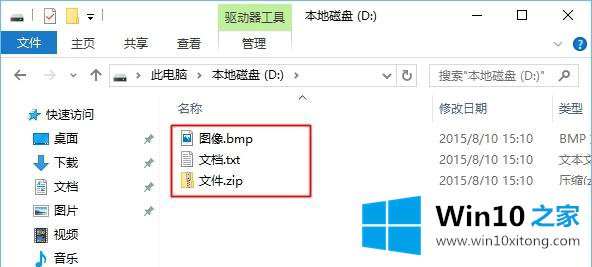
4.同时我们也可以点击“查看”,点击菜单右侧的“选项”;
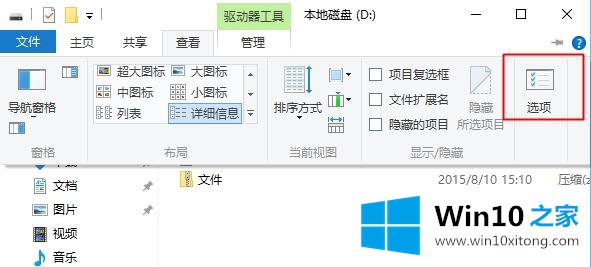
5.打开文件夹选项。在“查看”选项卡上,取消选中“隐藏已知文件类型的扩展名”并确认。
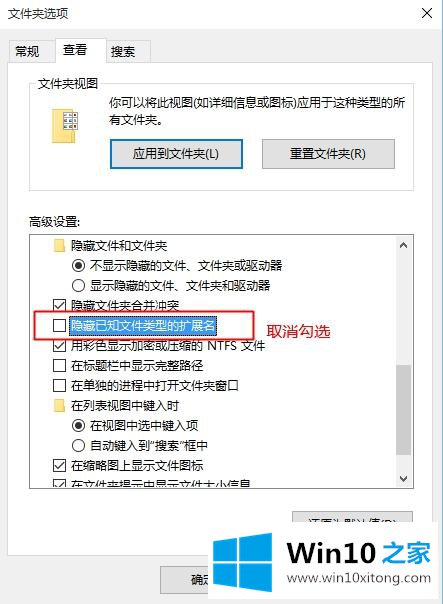
以上是windows10系统下显示文件扩展名的步骤。希望对大家有帮助。更多教程,请继续关注win10 Home的下载站www.xitongcity.com!
好了,关于windows10系统怎么显示文件后缀名的修复本领就是上面的内容了。如果问题还不能得到解决,可以用重装系统的办法进行解决,windows系统下载可以继续关注本站。